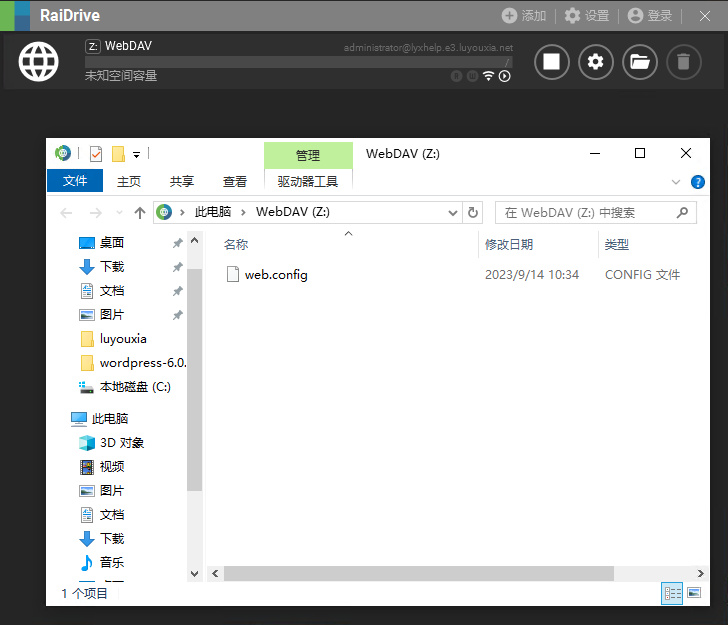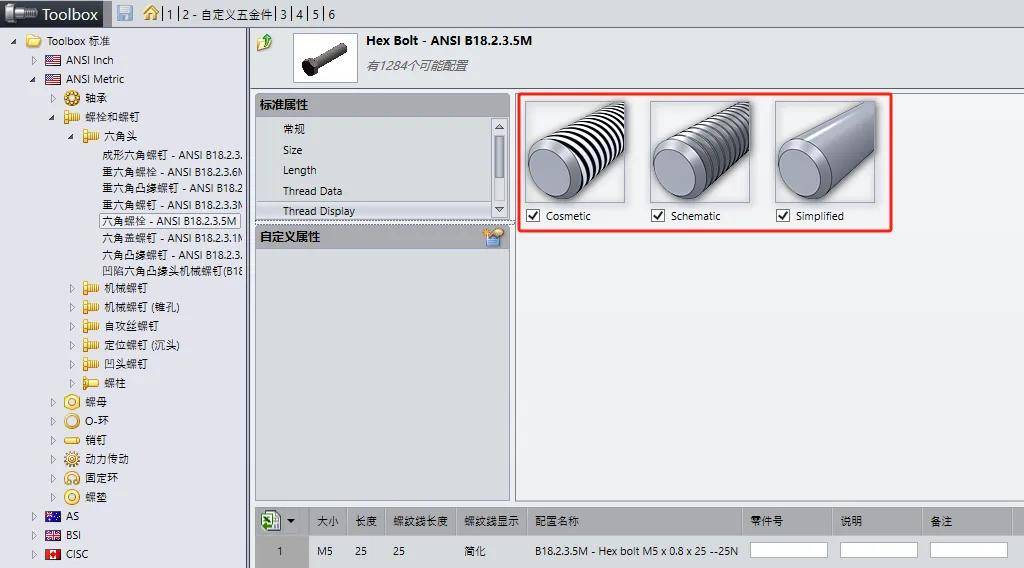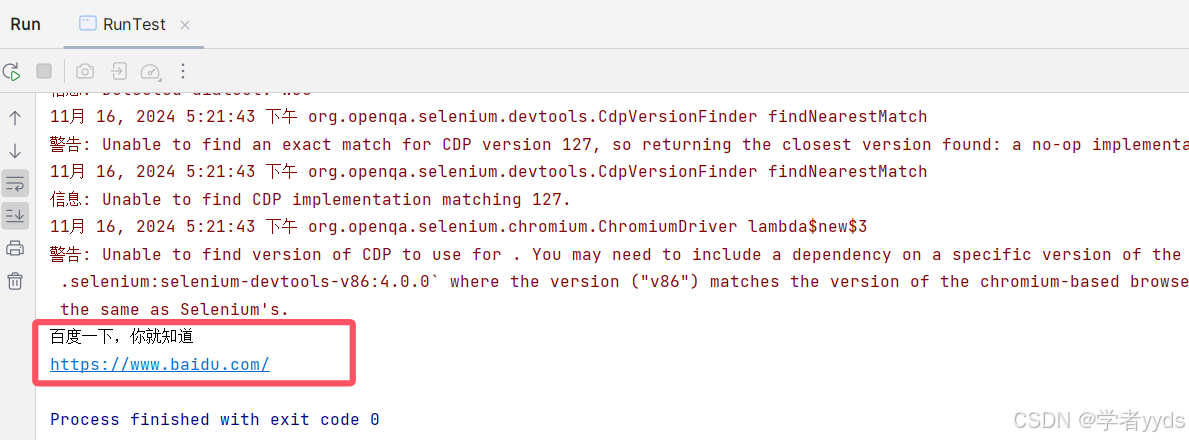知识回顾:
1、“面向鼠标指针”积木块


2、“重复执行直到”积木块


本次分享制作生日贺卡引入广播模块
案列效果:
生日贺卡上案例效果-CSDN直播
步骤拆解:
1、添加背景和角色
2、编辑贺卡造型添加名字
3、流程图的组成和画法
4、流程图顺序结构和循环结构
5、点击信封出现贺卡
1、从案例素材中添加角色和背景
生日贺卡上-CSDN直播
2、编辑贺卡造型添加名字
先点击“造型”,然后点击“贺卡”,打开造型的编辑页面。

接下来需要点击按钮“T”,它是用来编辑文字的。点击这个按钮来添加贺卡文字。
点击填充颜色按钮,出现下拉框,有三个选项:颜色,饱和度,亮度。

颜色调好之后呢,我们在贺卡的左上角点击一下然后输入文字,完成之后调整位置和大小就可以

3、流程图的组成和画法
流程图,通过这种方式可以让我们更好的理清程序的逻辑, 接下来我们一起细致地学习流程图相关的知识。


除了箭头用来连接图形,其中平行四边形我们用的比较少,剩下的图形用的比较多一些。

最后,用来分析程序的流程图画好之后,就可以根据流程图来拼接积木。


4、流程图顺序结构和循环结构
案例效果中可以看到重复切换了造型1和2,所以我们使用重复执行来切换造型。

接下来,按照我们绘制好的流程图来完成积木的拼接。
重复执行是逻辑上的一个概念,没有实际运行的效果,所以只需要使用箭头来体现出执行的顺序就可以了。


顺序结构和循环结构


5、点击信封出现贺卡
在我们点击信封之后可以听到发出声音,并且换成了贺卡的造型后逐渐变大。

程序出现问题了!点击信封之后造型又变回去了!
这是因为我们前面拼接的重复切换“信封1”和“信封2”的造型的那组积木和“当角色被点击”这组积木产生了冲突,两组积木都在运行,所以造型又变回去了。

我们可以使用前面学习过的“停止全部脚本”积木块中的另一个选项:“停止该角色的其他脚本”。

这个积木的执行逻辑是除了它所在的那组积木,这个角色的其他积木都会被停止运行,然后利用它停掉切换造型的那组积木,这样切换造型之后就不会出现再切换回去的情况啦!


案例效果中,贺卡是慢慢变大的,并不是一下子变大的,说明是将“有限重复执行”和“将大小增加”配合多次变大实现的。

在初始化的时候将大小设为了20, 如果将角色大小增加到100还需要 增加80,所以可以重复10次每次 增加8(10x8=80)来实现增加80 的效果。
不过,仅仅有这些还不够,如果我们多次点击信封会发现贺卡最终会变得特别大,所以我们为了确保最终的大小一定是100,再添加一个“将大小设为100”积木。

还记得“图层”的概念吗? 为了确保贺卡不会遮挡其他的角色,我们需要使用“移到最后面”积木来将贺卡的图层调整到最后面。

这一部分我已经完成了,但是怎么让“祝福语”这个角色出现。
这就需要我们学习到新的积木块知识。想从“贺卡”里面编程通知“祝福语”角色出现,要用“广播”积木块。

“发送广播”积木块
在Scratch中广播也具有同样的作用,发送的广播所有的角色都可以“听”到,但只有接收到相同广播的角色会执行相应的积木。 发送和接收内容不同的广播不能执行。


点击广播积木上面的下拉菜单,点击“新消息”就可以新建一个广播,我们在给广播命名的时候一定不要随便乱取,不然非常容易混乱。!


广播可以在不同的角色之间传递信息。
在这组积木的最后再添加一个“广播积木”,内容是“显示贺卡”,用来通知贺卡接收到广播时显示。

发送了广播,还需要“祝福语”来接收广播。
接下来需要在角色“祝福语”中添加“当接收到广播”积木,来控制它显示出来。
课堂总结
1、造型编辑添加文字
2、流程图图形及其表示的含义
3、流程图图形对应的常见积木
4、顺序结构和循环结构
5、“广播”积木块